LINE新機能「スタンプアレンジ」のやり方をご紹介!
ラインの「スタンプアレンジ」は、複数のスタンプを自由に組み合わせて送ることができる機能です。LINEスタンプの使い方や新機能が気になっている人は多いのではないでしょうか。
そこで今回は、LINEスタンプの新機能「スタンプアレンジ」についてまとめて解説します。
︎Part1.LINEスタンプアレンジ機能とは?
2024年5月13日にリリースされたLINEの新機能スタンプのアレンジ機能は、複数のスタンプを組み合わせて、オリジナルのスタンプを作成できるLINEの機能です。 まるでパズルのように、様々なスタンプを自由に配置したり、サイズや角度を調整したりして、自分だけのユニークなスタンプを作ることができるんです。
︎1.LINEスタンプアレンジ機能でできること
- 複数のスタンプを組み合わせる: 異なる種類のスタンプを最大6個まで組み合わせて、一つのスタンプとして送ることができます。 例えば、喜んでいる顔のスタンプに、拍手する手のスタンプを組み合わせることで、喜びをさらに強調した表現ができます。
- サイズと角度の調整: 各スタンプの大きさを自由に変えたり、回転させたりすることができます。 例えば、大きな顔のスタンプに小さな吹き出しを組み合わせることで、強調したい言葉を目立たせることができます。
- 位置の調整: 各スタンプを自由に配置して、オリジナルの構図を作ることができます。例えば、複数のキャラクターを並べて、会話のシーンを再現することも可能です。
︎2.LINEスタンプアレンジ機能の活用例
- 感情の表現: 喜怒哀楽をより細かく表現したり、複雑な感情を組み合わせた表現も可能です。 例えば、喜んでいる顔のスタンプに、拍手する手のスタンプを組み合わせることで、喜びをさらに強調した表現ができます。
- 状況の表現: 具体的な状況を絵で表現したり、ユーモアを交えた表現もできます。
- オリジナルキャラクターの作成: 複数のスタンプを組み合わせて、自分だけのキャラクターを作ることができます。
- イベントや季節に合わせたスタンプ: イベントや季節に合わせたオリジナルのスタンプを作成し、友達と共有することができます。
︎3.LINEスタンプアレンジ機能を使う上でのポイント
- 使えるスタンプ:全てのスタンプがアレンジできるわけではありません。静止画スタンプ、アニメーションスタンプ、BIGスタンプなどが対象です。
- 著作権: 他人の著作物を無断で利用することはできません。
- マナー: 不適切な内容のスタンプを作成したり、迷惑な使い方をすることはやめましょう。
Part2.LINEスタンプアレンジ機能のやり方
LINEスタンプのアレンジ機能は、あなたの創造性を刺激し、コミュニケーションをより楽しくしてくれる機能です。ぜひ、色々な組み合わせを試して、自分だけのオリジナルスタンプを作成してみてください。
手順1: トーク画面でスタンプを選択する画面を開きます。
手順2: 組み合わせたいスタンプを長押しします。
手順3: 長押しすると、白い枠内にスタンプを移動できる状態になります。最大6個までスタンプを組み合わせることができます。
手順4: 各スタンプをドラッグして配置したり、ピンチイン・アウトでサイズを調整したり、回転させたりすることができます。

手順5: アレンジが終わったら、送信ボタンを押すと、作成したオリジナルスタンプが相手に送信されます。

提示:
AndroidとiPhoneの操作画面は異なる場合がございます。
Part3.LINEスタンプアレンジ機能が使えないのはなぜ
LINEスタンプのアレンジができないとのこと、お困りですね。原因はいくつか考えられますので、一つずつ確認していきましょう。
︎1.LINEアプリのバージョンが古い
最新バージョンにアップデートすることで、多くの場合問題が解決します。 App StoreまたはGoogle Play StoreからLINEアプリを検索し、「アップデート」ボタンを押してください。
︎2.対応していないスタンプ
静止画スタンプやアニメーションスタンプなど、一部のスタンプはアレンジできない場合があります。 アレンジしたいスタンプが対応しているか、LINEのヘルプページなどで確認してみましょう。
︎3.オープンチャットでは利用不可
現在、オープンチャットではスタンプアレンジ機能は利用できません。 個人間でのトークで試してみてください。
︎4.PC版LINEでは利用不可
PC版LINEでは、スタンプアレンジ機能は利用できません。 スマートフォン版のLINEアプリをご利用ください。
Part4.【補充】LINEアップデートによって消えたデータを復元
スタンプアレンジ機能を楽しむために、LINEのアップデートは必要です。もしLINEアップデート後にトーク履歴やスタンプなどが消えてしまった場合は、データ復元ソフト【UltData LINE Recovery】があれば、心配しなくてもよろしいです。
【UltData LINE Recovery】は、バックアップなしでもLINEトーク履歴を復元でき、iOSデバイスだけでなく、Androidデバイスにも対応できます。LINEトーク履歴や期限切れたファイルをスキャンして復元も可能です。
LINEトーク履歴・写真・動画や期限切れたファイルなどを簡単に復元できます。最新のiOS 18、iPhone 16、Android 14など、すべてのデバイスをサポートしております。
-
UltData LINE Recoveryを起動します。復元したいデバイスを接続します。

-
復元したいデータをスキャンし、プレビューを確認します。

-
復元したいデータを復元します。

最後に
本記事では、LINEスタンプアレンジ機能のやり方について解説しました。お役に立てれば幸いです。 LINE最新バージョンにアップデート後、データが消えた場合はデータ復元ソフト【UltData LINE Recovery】を選択してください!
【UltData LINE Recovery】はLINEトーク履歴・写真・動画などのデータを簡単に復元を復元できます。最新のiOS 18、iPhone 16、Android 15など、すべてのデバイスに対応できます。
LINE新機能「スタンプアレンジ」のやり方をご紹介!
最終更新日2024-10-16 / カテゴリLINE豆知識

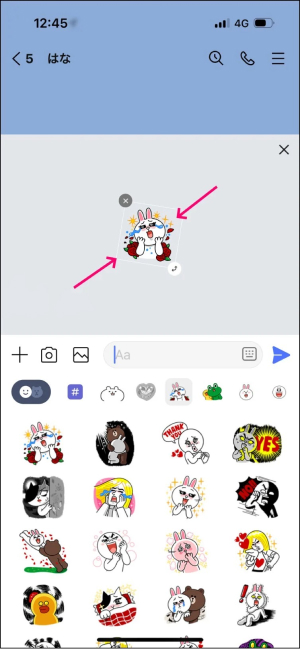
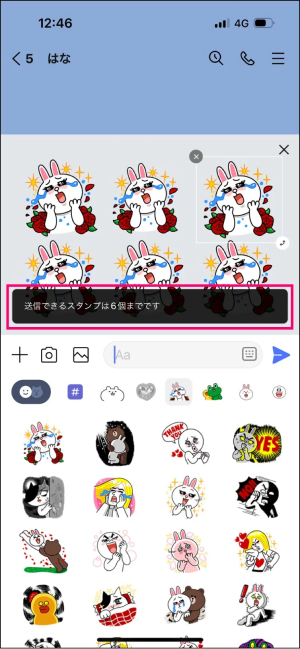












(0 票、平均: 5.0 out of 5 )
(クリックしてこの記事へコメント)